Как настроить Яндекс.Браузер на компьютере и телефоне
- Posted on
- Без рубрики
Теперь лента Дзена в Яндекс.Браузере отключена, её не добавить никак. После того, как Яндекс закрыл сделку по продаже Дзена и Новостей холдингу VK, с yandex.ru теперь автоматически переадресовывает на Дзен. Как настроить Яндекс.Браузер, чтобы под рукой были все сервисы — в нашем сегодняшнем обзоре.
Содержание статьи
- Как отключить Дзен в браузере.
- Как получить быстрый доступ ко всем сервисам, если вы не хотите открывать ya.ru?
- Как почитать почту на Яндексе.
- Боковая панель Яндекс.Браузера.
- Табло Яндекс.Браузера: как добавить и настроить.
- Как настроить Яндекс.Браузер на телефоне и добавить Табло.

Как отключить Дзен в браузере
Непосредственно в браузере теперь Дзена нет. В настройках интерфейса мы не найдём графу «Показывать ленту рекомендаций Дзен», как было ранее.
Чтобы продолжать пользоваться сервисами, нужно заходить на ya.ru, это теперь главная страница холдинга. Почему? Потому что домен yandex.ru недавно отошёл компании VK по условиям сделки, теперь он перенаправляет на Дзен. Изменить дизайн dzen.ru под свои предпочтения никак нельзя, разработчики этого не предусмотрели. Поэтому нам придётся настроить Яндекс.Браузер, чтобы были вкладки быстрого доступа к почте и т. д.
Для начала заходим в настройки интерфейса:
Обратите внимание на это изображение: у вас должна стоять галочка «Показывать кнопку „Яндекс“». Она будет видна слева от поля ввода адреса или поискового запроса.
Когда вы кликаете мышкой на этом слове, должна открываться стартовая страница Яндекса ya.ru.
О том, как восстановить Яндекс.Новости, я рассказал в отдельной статье.
Как получить быстрый доступ ко всем сервисам, если вы не хотите открывать ya.ru?
Заходите в настройки интерфейса, прокручиваете немного вниз и ставите галочку возле «Показывать боковую панель». Выбираете «Всегда», если вам нужен постоянный доступ к сервисам компании.
Как почитать почту на Яндексе
В их браузере это делается довольно просто. Там же, в настройках, вам нужно найти пункт «Вид первого экрана» и кликнуть на «Настройки информеров и уведомлений».
Ставите галочку возле слова «Почта» и других нужных сервисов:Таким образом, значок почты у вас будет прямо на главном экране. На изображении он обведён квадратиком. По клику на него откроется непосредственно ваш почтовый ящик.
Теперь переходим к настройкам боковой панели слева. Она состоит из двух частей.
Боковая панель Яндекс.Браузера
Вверху отображается кружочек с Яндекс ID, колокольчик с уведомлениями от сервисов, заметки, история просмотров в браузере, управление музыкой, вкладками и кнопка, при помощи которой можно сделать скриншот. При наведении мышкой на любую из иконок появятся всплывающие подсказки:
При наведении мышкой на любую из иконок появятся всплывающие подсказки:
Внизу отображаются те сервисы Яндекса, которые вы добавили, а также сайты для быстрого доступа. Чтобы добавить нужную иконку, нажмите на плюсик:
У вас откроются иконки для доступа к важным сайтам, в том числе к тем, которые вы часто посещаете.
Например, из этого списка нам нужны «Госуслуги» и «Телеграм». Жмём на соответствующие иконки. Во-первых, эти сайты у вас сразу откроются в отдельных вкладках:
Во-вторых, иконки быстрого доступа сразу же добавятся к уже имеющимся:
Табло Яндекс.Браузера: как добавить и настроить
Если маленькие иконки вас не устраивают, можно добавить сайты в табло браузера. Оно гораздо крупнее и сразу будет видно при открытии обозревателя. Для этого ищем вот такой плюсик рядом со значком многоточия. Обычно он вверху, чуть сдвинут вправо от середины:
Там будет «Добавить сайт», выбираем этот пункт.Откроется поле ввода, набираем «Яндекс почта», кликаем на нужное название сайта в списке:
Всё, значок с почтой у нас появился на Табло. Туда можно добавлять более десятка сайтов.
Туда можно добавлять более десятка сайтов.
Допустим, вы хотите, чтобы у вас открывался Яндекс без Дзена. Прописываете ya.ru и выбираете из списка этот сайт:
Кликаете — и главная ya.ru теперь на табло браузера:
Как настроить Яндекс.Браузер на телефоне и добавить Табло
Для начала зайдите в настройки и проверьте, что опция «Показывать Табло» включена:
На телефоне там, где была плитка, ведущая на главную страницу Яндекса, теперь открывается Дзен, о чём сигнализирует стрелочка:
Как сделать, чтобы открывался Яндекс, а не Дзен?
Долго жмём на эту иконку, чтобы появились крестики. Кликаем на крестик, который вы видите справа вверху от слова «Яндекс».
Таким образом, если вы интересовались, как удалить Дзен на телефоне, вот верный способ.
Нажимаем на плюсик, чтобы добавить ya.ru — главную страницу Яндекса, где сосредоточены все сервисы. У вас откроется вкладка «Добавить сайт». Пишете ya.ru:
У вас откроется вкладка «Добавить сайт». Пишете ya.ru:
И жмёте «Добавить».
Видим, что быстрый доступ к главной Яндекса без Дзена появился на Табло:
Теперь ещё раз жмём на плюсик, чтобы добавить иконку почты. Для этого начните печатать mail.yandex.ru. В выпадающем меню сразу всплывёт этот URL, поэтому до конца набирать не придётся. Выбираем его и нажимаем «Добавить».
Всё, значок с почтой у вас на Табло.
О том, как настроить главную страницу ya.ru с компьютера и телефона, я рассказывал здесь: Как вернуть Яндекс и убрать Дзен с главной страницы
Как включить микрофон в Яндекс браузере — Илья Смолин
Современные технологии позволяют нам поддерживать голосовое общение из любой точки мира. Обычно для этого используются такие программы как Skype, Viber, RaidCall и многие другие. Мало кто знает, но в Яндекс браузере также можно общаться через специальные сервисы при помощи микрофона. Для этого достаточно иметь рабочий микрофон и подключение к интернету. О том, как осуществить работу микрофона в Яндекс браузере, читайте далее.
О том, как осуществить работу микрофона в Яндекс браузере, читайте далее.
Прежде чем перейти к подключению микрофона в Яндекс браузере, следует убедиться, что он правильно включен и работоспособен.
Проверка микрофона
Если вы не уверены, что микрофон работает, то я рекомендую вам ознакомиться с инструкциями ниже.
Windows 7
Проверяем работоспособность микрофона в Windows 7:
- Открываем меню «Пуск» и вводим в поисковой строке «Звук». В открывшемся окне выбираем утилиту под названием «Звук».
Открыть программу «Звук» можно также через Панель управления
- Далее переходим в раздел «Запись» и кликаем двойным щелчком мыши по нашему микрофону.
Открываем настройки микрофона
- Открываем окно «Прослушать» и отмечаем пункт «Прослушивать с данного устройства».
Отмечаем указанный пункт и нажимаем «ОК»
- Теперь вы можете поговорить в микрофон. Если голос будет слышно в ваших колонках или наушниках, то все работает отлично.

Windows 7
Если на вашем компьютере установлена операционная система Windows 10, то вы можете проверить работоспособность микрофона в различных онлайн-сервисах. В любом поисковике наберите «Проверка микрофона» и перейдите в любой сервис. Смотрите так же статью: как подключить и настроить микрофон в Windows 10.
Перед тем как это сделать, проверьте в Параметрах, активирован ли ползунок в разделе «Разрешить приложениям доступ к микрофону». Кстати, этот способ необходим при подключении микрофона к Яндекс браузеру на Windows 10.
Активирует доступ к микрофону для других приложений
Быстрая активация микрофона в Яндекс браузере
Если вы находитесь на сайте, в котором требуется подключение к микрофону, то обычно там предлагается автоматическое подключение голосовой связи. Например, если на сайте «Онлайн проверка микрофона» нажать кнопку «Проверить микрофон», то вылезет всплывающее меню, в котором следует нажать «Разрешить» для активации микрофона устройства.
Разрешаем доступ к микрофону на сайте
Это очень удобная функция, которая работает на всех сайтах, требующих активацию микрофона. Просто откройте ту страницу, которая вам нужна и кликните по иконке для разговора.
Включение микрофона в настройках Яндекс браузера
Вы воспользовались предыдущим способом, но всплывающее меню о разрешении доступа к микрофону не появилось? Возможно, у вас поставлен запрет на выполнение данной функции в настройках браузера. Разберемся, как это исправить.
- В Яндекс браузере нажимаем на кнопку в виде трех линий и переходим в меню «Настройки».
Открываем настройки
- Далее переходим в раздел «Сайты» и открываем «Расширенные настройки сайтов».
Открываем расширенные настройки сайтов
- Пролистываем немного вниз и находим пункт «Доступ к микрофону». Убедитесь, что у вас отмечен пункт «Запрашивать разрешение». Именно запрос разрешения позволяет сайтам открывать доступ к вашему микрофону.
Отмечаем пункт «Запрашивать разрешение»
- Если после подключения пункта сверху, на сайте все равно не открылся доступ к вашему микрофону, то вы можете в том же разделе открыть пункт «Настройки сайтов».
 В нем показаны все страницы, заблокированные пользователем. Если там отображается страница, на которой вы не можете включить микрофон, просто удалите ее из списка.
В нем показаны все страницы, заблокированные пользователем. Если там отображается страница, на которой вы не можете включить микрофон, просто удалите ее из списка.В разделе «Запрещен» показаны все сайты, для которых заблокирован доступ к микрофону
Включение доступа к микрофону в Protect Yandex
Пользователи всемирной сети интернет каждый день используют поисковые системы для запроса различных данных. В частности, Yandex и Google могут осуществлять поиск через голосовые запросы пользователей. Однако, чтобы этим воспользоваться, необходимо включить доступ к микрофону в Yandex Protect.Чтобы включить микрофон, нажмите на кнопку, расположенную справа от строки запроса, и активируйте команду «Использовать микрофон».
Включаем микрофон в Yandex Protect
Мы рассмотрели все способы подключения микрофона в Яндекс браузере. Если вы попробовали каждый метод, а микрофон все равно не работает, то причина может быть в самом браузере. Попробуйте его переустановить и пройтись по всем основным пунктам еще раз.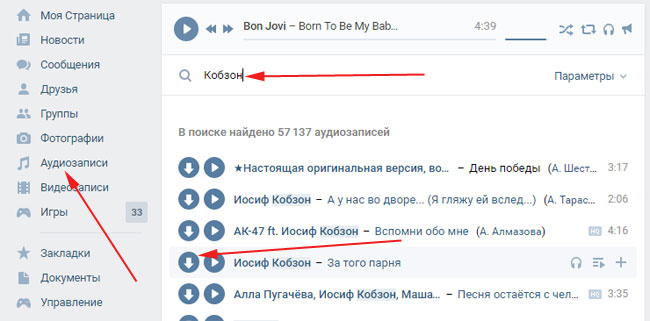
Post Views: 1 158
Яндекс достиг принципиального соглашения о продаже News и Zen компании VK
МОСКВА, РОССИЯ и АМСТЕРДАМ, НИДЕРЛАНДЫ / ACCESSWIRE / 28 апреля 2022 г. / Yandex N.V., голландское акционерное общество и один из крупнейших в Европе интернет компании, а также ведущий поставщик услуг поиска и заказа такси в России, сегодня объявили о том, что его основная российская операционная дочерняя компания ООО «Яндекс» достигла принципиального соглашения с ВКонтакте о продаже платформы агрегации новостей Яндекса и информационно-развлекательного сервиса Zen.
Пока стороны пришли к принципиальному соглашению о сделке, продолжается обсуждение некоторых технических деталей, о которых будет сообщено в установленном порядке. Сделка подлежит одобрению ФАС.
О Яндексе
Яндекс (NASDAQ и MOEX:YNDX) — технологическая компания, зарегистрированная в Нидерландах, которая создает интеллектуальные продукты и услуги на основе машинного обучения. Наша цель — помочь потребителям и компаниям лучше ориентироваться в онлайн- и офлайн-мире. С 1997, мы предоставляем поисковые и информационные услуги мирового класса, навигационные продукты, а также расширяемся в области электронной коммерции, онлайн-развлечений, облачных вычислений и других рынков, чтобы помочь миллионам потребителей в России и на ряде международных рынков. Дополнительную информацию о Яндексе можно получить по телефону https://yandex.com/company/.
Наша цель — помочь потребителям и компаниям лучше ориентироваться в онлайн- и офлайн-мире. С 1997, мы предоставляем поисковые и информационные услуги мирового класса, навигационные продукты, а также расширяемся в области электронной коммерции, онлайн-развлечений, облачных вычислений и других рынков, чтобы помочь миллионам потребителей в России и на ряде международных рынков. Дополнительную информацию о Яндексе можно получить по телефону https://yandex.com/company/.
Прогнозные заявления
Этот пресс-релиз содержит прогнозные заявления, связанные с рисками и неопределенностями. Все заявления, содержащиеся в этом пресс-релизе, кроме заявлений об исторических фактах, включая, помимо прочего, заявления о нашей потенциальной продаже нашей платформы для сбора новостей и нашего информационно-развлекательного сервиса Zen, являются заявлениями прогнозного характера. Компания не может гарантировать, что ей удастся договориться о приемлемых условиях или закрыть сделку.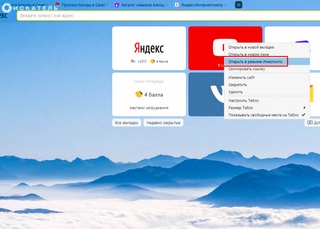 Потенциальные риски и неопределенности, которые могут привести к тому, что фактические результаты будут отличаться от результатов, предсказанных или подразумеваемых в таких заявлениях, включают, среди прочего, макроэкономические и геополитические события, влияющие на российскую экономику или наш бизнес, изменения в политической, правовой и/или нормативной среде, влияние продолжающегося COVID-19пандемия, регулятивные и бизнес-реакции на этот кризис, конкурентное давление, изменения в моделях рекламы, изменения в предпочтениях пользователей и технологические разработки, а также те риски и неопределенности, которые включены в заголовки «Факторы риска» и «Операционные и финансовые обзоры и перспективы». » в нашем Годовом отчете по форме 20-F за год, закончившийся 31 декабря 2021 г., и «Факторы риска» в Проспекте акционеров, поданном в качестве Приложения 99.2 к нашему Текущему отчету по форме 6-K, которые были поданы в Управление по ценным бумагам и биржам США. Комиссия (SEC) 20 апреля 2022 г.
Потенциальные риски и неопределенности, которые могут привести к тому, что фактические результаты будут отличаться от результатов, предсказанных или подразумеваемых в таких заявлениях, включают, среди прочего, макроэкономические и геополитические события, влияющие на российскую экономику или наш бизнес, изменения в политической, правовой и/или нормативной среде, влияние продолжающегося COVID-19пандемия, регулятивные и бизнес-реакции на этот кризис, конкурентное давление, изменения в моделях рекламы, изменения в предпочтениях пользователей и технологические разработки, а также те риски и неопределенности, которые включены в заголовки «Факторы риска» и «Операционные и финансовые обзоры и перспективы». » в нашем Годовом отчете по форме 20-F за год, закончившийся 31 декабря 2021 г., и «Факторы риска» в Проспекте акционеров, поданном в качестве Приложения 99.2 к нашему Текущему отчету по форме 6-K, которые были поданы в Управление по ценным бумагам и биржам США. Комиссия (SEC) 20 апреля 2022 г.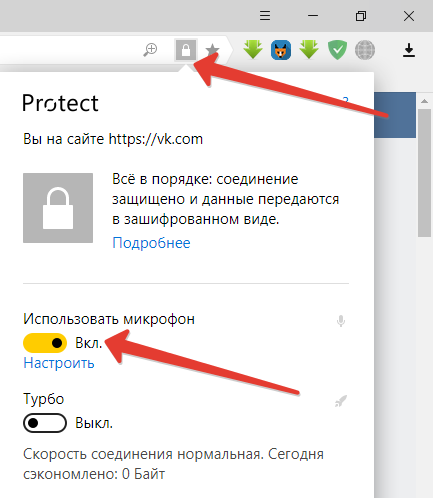 и 18 ноября 2019 г., соответственно, и доступны на нашем веб-сайте по связям с инвесторами по адресу https://ir.yandex/sec-filings и на веб-сайте SEC по адресу https://www.sec.gov/. Вся информация в этом выпуске и во вложениях указана по состоянию на 28 апреля 2022 г., и Яндекс не берет на себя обязательств обновлять эту информацию, если это не требуется по закону.
и 18 ноября 2019 г., соответственно, и доступны на нашем веб-сайте по связям с инвесторами по адресу https://ir.yandex/sec-filings и на веб-сайте SEC по адресу https://www.sec.gov/. Вся информация в этом выпуске и во вложениях указана по состоянию на 28 апреля 2022 г., и Яндекс не берет на себя обязательств обновлять эту информацию, если это не требуется по закону.
Контакты:
Инвесторам
Юлия Герасимова
Телефон: +7 495 974-35-38
E-mail: [email protected]
Пресс-служба
Илья Грабов ский
Телефон: +7 495 739-70-00
E-mail: [email protected]
ИСТОЧНИК: Yandex N.V. sShopping
Такой вариант
Русские игры — играть онлайн бесплатно на яндекс играх
yandex.com › игры › тег › russian_185
Без регистрации можно гонять по дорогам России, играть в Русское лото или погрузиться в викторины о поэзии и сериалах. Как ты играешь в русские игры …
Королевская автокатастрофа — играть онлайн бесплатно на Яндекс Игры
yandex. com › Все игры › Гонки
com › Все игры › Гонки
21.03.2023 · Королевская автокатастрофа — невероятно реалистичный симулятор уничтожения русских тачек. Проводите тест-драйвы автомобилей начиная с …
Скользкая дорожка — играть онлайн бесплатно на Яндекс Игры
yandex.com › Все игры › Гонки
11.04.2023 · «Скользкая дорожка» — игра, в которой игрок могут проверить свои навыки вождения на определенных картах. Перепрыгивайте дорожные просветы и преодолевайте различные препятствия!
Яндекс
yandex.eu
Яндекс — поисковая система и веб-портал. Яндекс предлагает поиск в Интернете и другие сервисы, такие как карты, навигатор, общественный транспорт, такси, погода, музыка, …
yandex games unblocked russian|TikTokで検索
www.tiktok.com › Откройте для себя
yandex games unblocked русский. 459,5 млн. лет. TikTok (ティックトック) でyandex games unblocked russian関連の動画を探索しよう。
Ähnliche Fragen
Как разблокировать яндекс игры?
Яндекс игры русские?
Яндекс русский Google?
Яндекс под санкциями?
Яндекс игры разблокированные русские — Nohat
nohat. cc › yandex-games-unblocked-russian
cc › yandex-games-unblocked-russian
Лучшие бесплатные изображения и векторы для Яндекс игр разблокированные русские в png, вектор, файл, черно-белый, логотип, клипарт, мультфильм и прозрачный.
разблокированный яндекс — Чат на основе поиска AI — You.com
you.com › чат › разблокированный яндекс
ООО «Яндекс» — российская многонациональная технологическая компания, предоставляющая продукты и услуги, связанные с Интернетом, включая поисковую систему в Интернете, информацию …
Yandex Unblocked Russian
mblkolfzi.papierowyogrod.pl
Яндекс — российская поисковая система но имеет поддержку других языков. Прокси также могут помочь вам разблокировать Яндекс, если ваш регион ограничивает 2022 год.0005
11.11.2021 · Абсолютный ассортимент дрянных небрендовых российских подделок подставок обеспечил тюрьму старшей школы чуть сноснее, …
Яндекс: Российский игровой рынок за пять лет удвоился до $2 млрд
Venturebeat.



 В нем показаны все страницы, заблокированные пользователем. Если там отображается страница, на которой вы не можете включить микрофон, просто удалите ее из списка.
В нем показаны все страницы, заблокированные пользователем. Если там отображается страница, на которой вы не можете включить микрофон, просто удалите ее из списка.